Jak aktywować tryb otoczenia Asystenta Google na dowolnym smartfonie z systemem Android
Wskazówki I Porady Dotyczące Androida / / August 05, 2021
Celem Google w przypadku Androida jest sprawienie, by smartfony działały lepiej niż kiedykolwiek wcześniej. Aby to osiągnąć, od czasu do czasu dodają niesamowite nowe funkcje do swoich usług. Tym razem do Asystenta Google została dodana nowa funkcja o nazwie Tryb otoczenia.
Google ogłosił tryb Ambient dla Asystenta już w 2019 roku dla wybranych telefonów, które zamierzają poprawić sposób interakcji ze smartfonem, a także z podłączonymi urządzeniami inteligentnymi.
Według kierownika projektu Asystenta Google, Arvinda Chandrababu, ten dodatek będzie oferował proaktywną obsługę asystenta Google na wszystkich smartfonach z Androidem. Tryb otoczenia przenosi użytkowników z opartego na aplikacji sposobu robienia rzeczy do sposobu działania opartego na intencji.
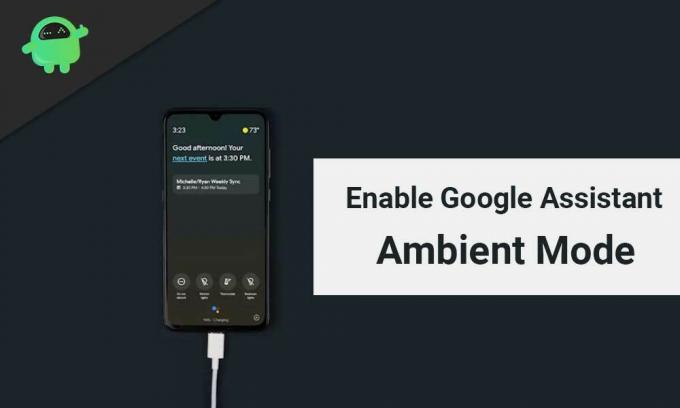
Spis treści
- 1 Co to jest tryb otoczenia?
- 2 Tryb otoczenia Asystenta Google: jakie są funkcje?
- 3 Tryb otoczenia Asystenta Google: które urządzenia są obsługiwane?
- 4 Jak aktywować i używać trybu otoczenia?
- 5 Zakończyć
- 6 Włącz tryb otoczenia Asystenta Google na telefonach OnePlus
Co to jest tryb otoczenia?
Po włączeniu trybu Ambient ekran smartfona staje się swego rodzaju inteligentnym wyświetlaczem. Inteligentne wyświetlacze są najczęściej używane do czytania nagłówków, przeglądania powiadomień, kontrolowania muzyki, sprawdzania pogody i innych podobnych rzeczy.
Tryb Ambient zapewnia te same funkcje na smartfonach z systemem Android. Istnieją tylko dwa zastrzeżenia:
- Twój telefon musi działać w systemie Android 8.0 lub nowszym.
- Tryb otoczenia działa tylko wtedy, gdy telefon jest podłączony do ładowarki.
Jak więc uzyskać tę funkcję? Cóż, wszystko, co musisz zrobić, to zaktualizować aplikację Google ze sklepu Play; upewnij się, że korzystasz z najnowszej dostępnej wersji.
Tryb otoczenia Asystenta Google: jakie są funkcje?
Tryb otoczenia ma wiele funkcji emulujących wrażenia z inteligentnego wyświetlania. Niektórzy z nich są:
- Powiadomienia przypominające
- Wiadomości SMS
- Działania związane z połączeniami
- Sterowanie inteligentnymi urządzeniami, takimi jak Google Home
- Pokaz slajdów ze zdjęć
Tryb otoczenia Asystenta Google: które urządzenia są obsługiwane?
Jeśli zastanawiasz się, czy ta funkcja jest dostępna dla Twojego smartfona, czy nie, oto wszystkie potrzebne informacje.
Został zweryfikowany do pracy na wielu urządzeniach Samsung, Lenovo, Xiaomi, Nokia, Sony i OnePlus. Pełna lista obsługiwanych urządzeń nie jest jeszcze dostępna, więc możesz spodziewać się oficjalnego wsparcia dla większej liczby urządzeń w nadchodzącej przyszłości. Należy jednak sądzić, że wszystkie urządzenia z najnowszą wersją Androida będą mogły korzystać z tej funkcji.
Jak aktywować i używać trybu otoczenia?
Ponieważ ta funkcja nie jest domyślnie włączona, nawet po zaktualizowaniu aplikacji Google nie będzie działać; musisz go aktywować w ustawieniach aplikacji.
Teraz, jeśli zaktualizowałeś aplikację, masz smartfon od jednego z wyżej wymienionych producentów OEM i masz system Android 8.0 lub nowszy, możesz włączyć tryb Ambient, wykonując następujące czynności:
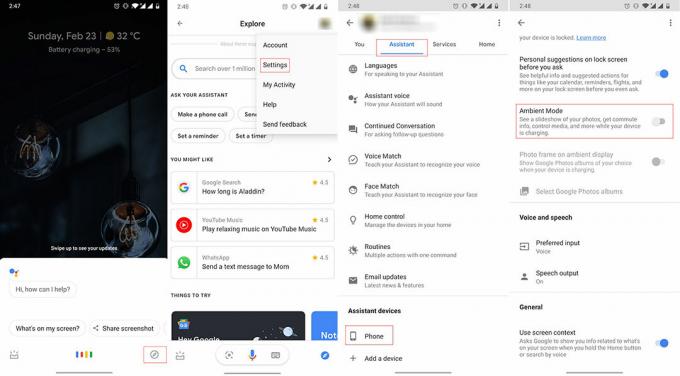
- Otwórz aplikację Asystent Google, naciskając długo ikonę domu lub wypowiadając gorące słowo - OK Google. Jeśli używasz Androida 10 i masz włączoną nawigację Swipe, możesz ją włączyć, przesuwając palcem od jednej z dolnych krawędzi narożników.
- Gdy Asystent jest włączony, dotknij „Ikona kompasu” w prawym dolnym rogu. Spowoduje to przejście do strony ustawień aplikacji.
- Stuknij swoje zdjęcie profilowe znajdujące się w prawym górnym rogu ekranu.
- Następnie przejdź do Ustawień.
- Następnie dotknij karty Asystent.
- Przewiń w dół i w sekcji „Urządzenia z Asystentem” wybierz „Telefon”.
- Ponownie przewiń w dół i włącz opcję „Tryb otoczenia” w sekcji „Personalizacja”.
Zrobiłeś to. Teraz tryb Ambient przejmuje ekran blokady za każdym razem, gdy podłączysz smartfon do ładowarki. Teraz możesz wykonywać wiele czynności (takich jak te wymienione powyżej) bezpośrednio z ekranu blokady.
Jeszcze jedna rzecz, na którą należy zwrócić uwagę, to włączenie kilku opcji, aby w pełni wykorzystać tryb Ambient.
- Powiadomienia: Powiadomienia też nie są domyślnie włączone. Teraz, aby włączyć powiadomienia w trybie Ambient, wykonaj te same kroki, jak wspomniano powyżej. Gdy jesteś w sekcji personalizacji, przewiń w dół i włącz opcję „Powiadomienia” w sekcji „Ogólne”.
- Album zdjęć: Inną fajną funkcją są Albumy zdjęć, które pokazują pokaz slajdów wstępnie wybranych zdjęć z biblioteki zdjęć Google na ekranie blokady, gdy jest ona podłączona. Opcja włączenia tej funkcji znajduje się bezpośrednio pod opcją „Tryb otoczenia” na stronie ustawień.
Możesz także przejść do strony ustawień aplikacji, dotykając ikony ustawień w prawym dolnym rogu, gdy tryb otoczenia jest jeden.
Nie tylko tryb Ambient zamienia Twój obecny ekran blokady na minimalnie wyglądający ekran z łatwym dostępem powiadomienia, ale dodaje także aktualne skróty, takie jak włączanie DND lub granie w nocy playlista.
Dzięki temu otrzymujesz również zegar, procent baterii i skrót do połączenia z Asystentem i interakcji z nim głosowo.
Co więcej, jeśli odblokujesz telefon i chcesz wrócić do trybu Ambient Mode, stuknij opcję „Return to Ambient Mode”, przesuwając w dół zasobnik powiadomień.
Zakończyć
Możesz nazwać Ambient Mode udoskonaloną wersją „Zawsze włączonego wyświetlacza” podczas ładowania telefonu. To łatwy i przyjemny sposób na przekształcenie ekranów blokady w inteligentne wyświetlacze. Wyświetla kontekstowe informacje bezpośrednio na ekranie blokady, dzięki czemu nie musisz odblokowywać smartfona w przypadku drobnych rzeczy.
Niedawno dostałem go na moim OnePlus 7T. Wygląda na to, że działa bez żadnych problemów i uwielbiam ten nowy dodatek do mojego urządzenia.
Włącz tryb otoczenia Asystenta Google na telefonach OnePlus
OnePlus telefony są uważane za flagowe telefony zabójcze od samego początku ich powstania. Wraz z premierą OnePlus 7 Pro chiński producent OEM uderzył piłkę z parku, ponieważ stał się jednym z najbardziej poszukiwanych i najlepszych smartfonów roku 2019. Co więcej, możesz winić OnePlus 7 Pro za hype o funkcji wyświetlania o wysokiej częstotliwości odświeżania, którą teraz obserwujesz na większej liczbie smartfonów. W rzeczywistości OnePlus jest również znany jako producent OEM, który wypycha nowe aktualizacje i funkcje dla swoich urządzeń.
W ostatnim opracowaniu OnePlus sprawił, że tryb Ambient z asystentem Google jest teraz dostępny dla smartfonów OnePlus. Należy jednak pamiętać, że ta funkcja może być używana na urządzeniach OnePlus 3 lub nowszych - OxygenOS, który jest niestandardową skórką telefonów OnePlus ze względu na jej waniliowe wrażenia. Pierwotnie Google ogłosił funkcję trybu Ambient na targach IFA we wrześniu 2019 roku. Ale wtedy był dostępny tylko dla urządzeń Nokia i Lenovo innych niż telefony Pixel firmy Google. Teraz, dzięki temu ogłoszeniu, urządzenia OnePlus będą miały również tryb otoczenia.
Dla tych, którzy nie wiedzą, tryb Ambient umożliwia użytkownikowi dostęp do informacji, takich jak pogoda, program, przypomnienia itp. Możesz też użyć tej funkcji, aby używać telefonu jako interfejsu do sterowania urządzeniami inteligentnymi i nie tylko. Możesz sprawdzić ogłoszenie poniżej:
Cześć przyjaciele,
Współpracując z Google, cieszymy się, że możemy udostępnić „Tryb Ambient” z Asystentem Google na Twoim urządzeniu OnePlus (dostępnym w OnePlus 3 i nowszych).
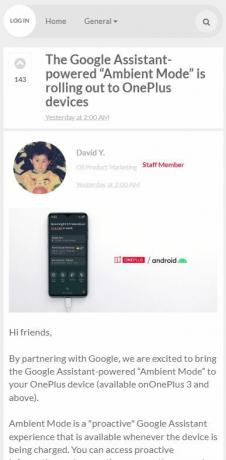
Aby korzystać z trybu Ambient z asystentem Google Assistant w telefonie OnePlus, wykonaj poniższe czynności:
- Po zaktualizowaniu trybu otoczenia Asystenta Google otwórz go.
- Następnie musisz się udać Więcej> Ustawienia> Asystent Google.
- Przejdź do Asystent i przejdź do Urządzenia z asystentem> Telefon.
- Znajdziesz plik Tryb otoczenia dostępna tam opcja.
Aby uzyskać więcej informacji na temat tej nowej funkcji, obejrzyj poniższy film:
Certyfikowany przez firmę Six Sigma i Google Digital Marketer, który pracował jako analityk w Top MNC. Entuzjasta technologii i motoryzacji, który lubi pisać, grać na gitarze, podróżować, jeździć na rowerze i odpoczywać. Przedsiębiorca i Blogger.



